У спілкуванні з людьми нас, в першу чергу, цікавлять його вчинки, і те, наскільки вони збігаються з нашими інтересами. У житті все набагато складніше влаштовано - друга поруч немає, ось і не знаєш про нього нічого. Але мережу ВК вирішила цю проблему - тепер ми завжди можемо дізнатися, з ким спілкується наш приятель і кого він сьогодні додав в друзі.

Схоже з реальним життям така мережа «гігант», як ВК, торкнулася невід'ємні її складові - це дружба і симпатія. Як і в повсякденному реальності тут діє закон: «Знаю, хто твій друг, значить знаю, хто ти?».
Читайте також: Як отримати стікери ВК безкоштовно .
Зміст статті:
- Смотрим, кого же наш друг добавил в ВК 1 Дивимося, кого ж наш друг додав в ВК
- Метод №1 – посредством собственной учётной записи 1.1 Метод №1 - за допомогою власної облікового запису
- Метод №2 – обходим запрещение об извещении о новых друзьях 1.2 Метод №2 - обходимо заборона про повідомлення про нових друзів
- Определяем список в который добавлен пользователь в друзьях 2 Визначаємо список в який доданий користувач в друзях
Дивимося, кого ж наш друг додав в ВК
Дізнатися, кого з «новеньких» ваш друг додав до себе в друзі, можна декількома методами. Всі вони різні - якийсь варіант буде складніше, але при цьому більш інформативним, ну а якийсь простіше, але надасть лише поверхневу інформацію. Давайте розглянемо їх все.
Метод №1 - за допомогою власної облікового запису
Даний метод вирізняється своєю справжньою простотою, але придатний тільки тоді, коли ваш мобільний, зареєстрований в ВК, у вас в руках, а свій логін і захисний пароль ви знаєте на пам'ять. Телефон необхідний для того, щоб підтвердити вхід в акаунт за допомогою SMS.
Якщо у вас не виставлено в настройках сервісу підтвердження шляхом SMS-коду, то ваш алгоритм дій буде наступним:
- Заходимо в мережу і авторізуемся;
- Відкриваємо розділ з назвою «Новини»;
- Далі фільтрацію новин;
- Вибираємо пункт з найменуванням «Читання».
Отже, діємо таким чином.
- Вводимо в пошуковик VK.com.
- На сторінці, справа вгорі, прописуємо власний логін і захисний пароль.
- У пунктах меню, розташованого ліворуч, натискаємо на графу «Новини».
- У правій стороні меню натискаємо на значок «Оновлення». З'явиться щось схоже з малюнком.
- На малюнку будуть показані новини всіх категорій. Для швидкості вибору справа є спеціальний фільтр. У ньому можна вибрати цікаву для вас категорію.
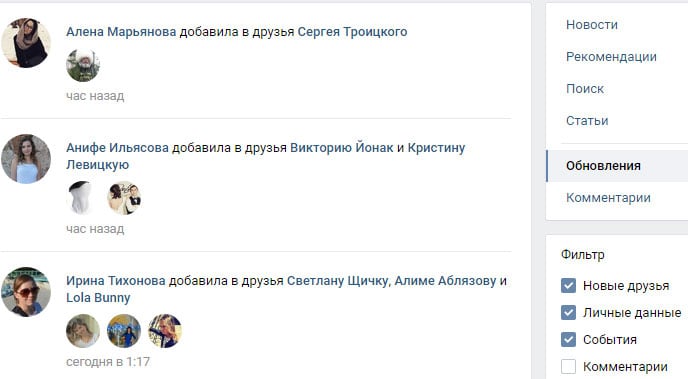
Нові друзі одного - Прибираємо галочки з непотрібних нам пунктів і бачимо - наш друг в ВКонтакте додав в друзі двоє людей (наприклад). Тут же можна подивитися записи на стінах людей, який ваш приятель додав в друзі.
«Зверніть увагу!» Представлений метод не допоможе в тому випадку, якщо ваш товариш відключив в налаштуваннях передачу повідомлень про нових друзів. У подібній ситуації звертаємося до методу №2.
Рекомендую: Як дозволити доступ до мікрофона в ВК .
Метод №2 - обходимо заборона про повідомлення про нових друзів
Алгоритм дій тут такий:
- Перебуваючи на власній сторінці увійдіть в меню «Друзі».
- Далі шукаємо потрібного приятеля за допомогою скролінгу або ж застосувавши фільтрацію справа.
- Фільтр вкрай необхідний - наприклад, ми не пам'ятаємо прізвище знайомого, але знаємо, що він з Москви: тут, то фільтр і виручає.
- Після того, як ми вибрали потрібну людину, переходимо на його сторінку.
- Під його аватаром натискаємо на пункт з назвою друзі (посилання на записи деяких з них знаходяться там же).
- Після натискання на значок отримуємо загальний повний список.
- Потім виділяємо даний перелік допомогою натискання клавіш ctrl + З і вставляємо в офісну програму, наприклад в WORD.
- Через день-два знову заходимо на сторінку приятеля і звіряємо наш список. Нових (доданих) людей ви помітите відразу ж.
- Дізнаємося, в яку саме групу додав людини наш друг.
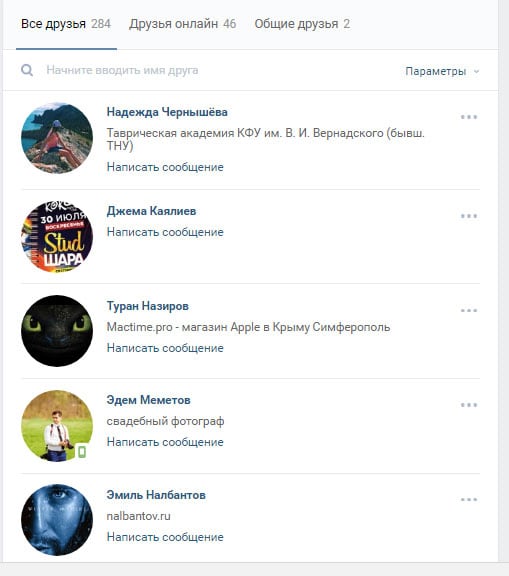
Звіряємо перших друзів ВК
Визначаємо список в який доданий користувач в друзях
У мережі ВК є унікальна можливість - сортування всіх друзів по окремим групам: «Важливі», «Мої родичі», «Колеги» і т.д.
Припустимо, ми застосували один з вищеописаних методів і визначили, що користувач «X» додав до себе користувача «Y». Ми хочемо знати, навіщо нашому приятелеві потрібна ця нова дружба.
Вступаємо так:
- Заходимо на свою сторінку;
- Кількома по значку з назвою «Друзі»;
- Вибираємо потрібного нам людини;
- Заходимо до йому на сторінку;
- Відкриваємо його «Друзів»;
- Переходимо в рядок пошуку;
- Тут вводимо ПІБ нового приятеля.
У вікні ми чітко побачимо, в яку групу вніс нового знайомого наш товариш. Ну, або ж побачимо, що він не перебуває в якої групи і відноситься до категорії «Загальних».
